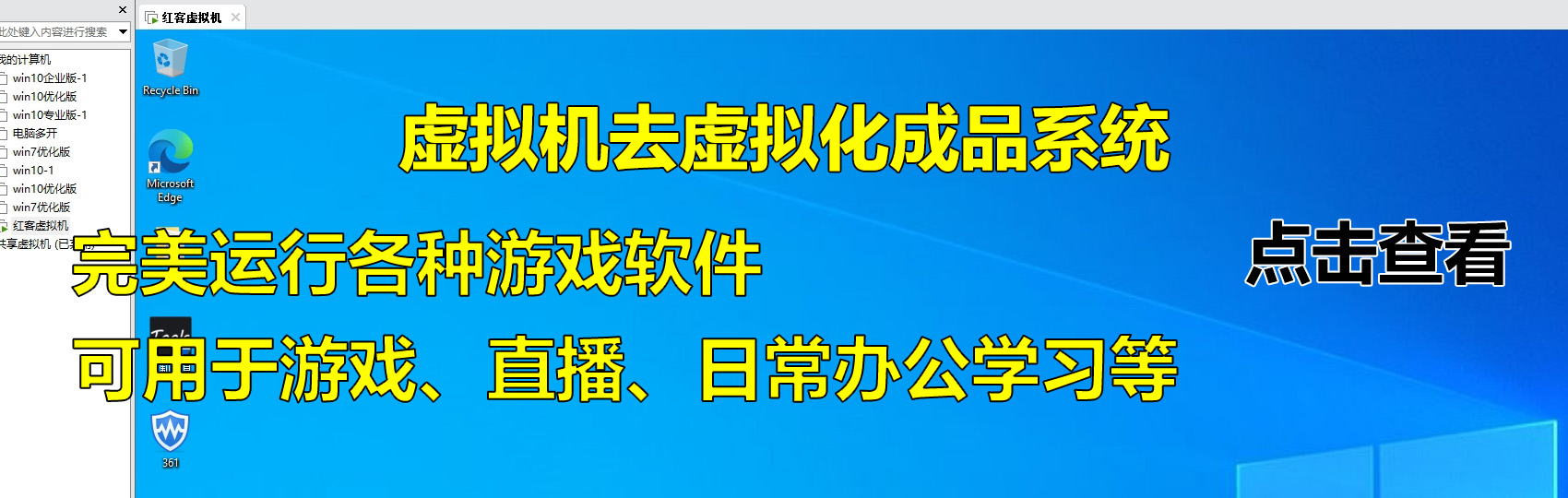VMware Tools是VMware虚拟机中的一个工具,其主要作用是能够使鼠标在虚拟机和主机之前流畅地切换,并且能够共享剪贴板。我们可以通过VMware Tools将主机的文件复制粘贴到虚拟机。
如果是去虚拟化的虚拟机成品,都会配置文件会禁用tools!
VMware Tools的安装步骤
如果虚拟机(M) –> 安装VMware Tools(T) 一直显示灰色 ,按键一直不好使!
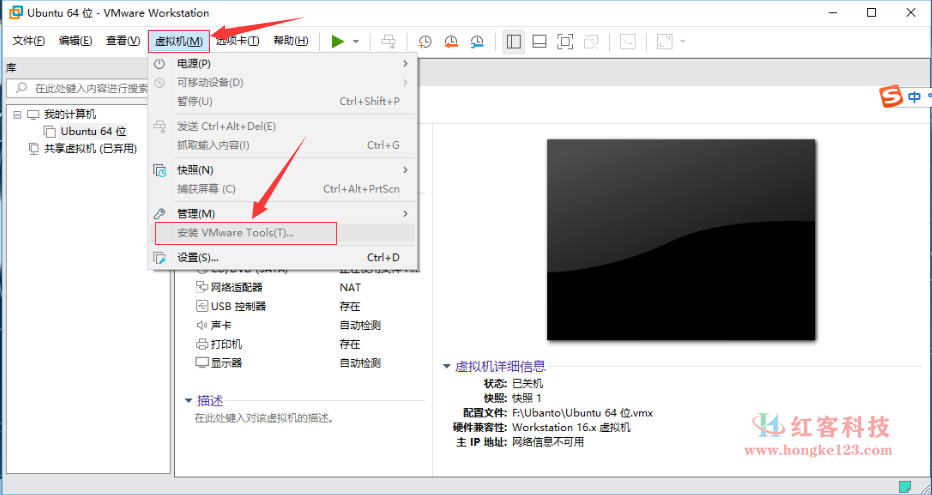
1.首先把虚拟机关机或退出,然后点击“编辑虚拟机设置”。
2.添加CD/DVD(SATA) ,选择使用物理驱动器–自动检测。
3.开机虚拟机后,在我的电脑就有光驱,打开进去就可以安装!
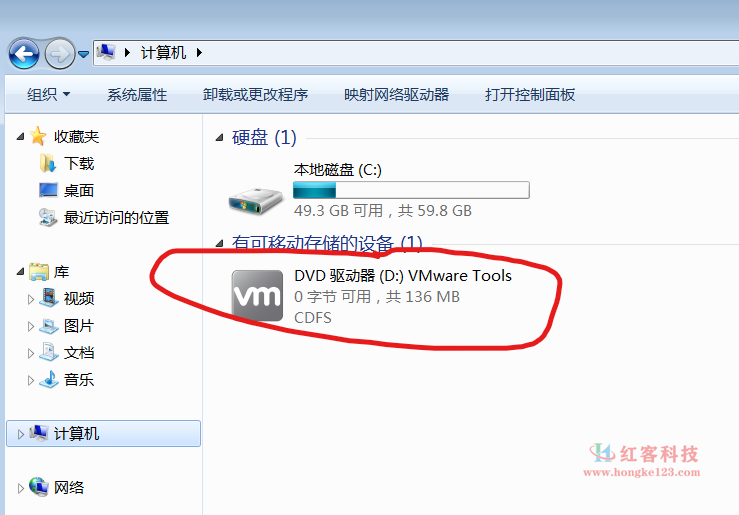
安装会提示“VMware tools 只能在虚拟机中安装”,其实引起这个问题的原因,是修改 XX.vmx 配置文件导致的,我们只需要删除一些代码就可以安装成功了。
vmx配置文件禁用删除以下代码:
monitor_control.restrict_backdoor = “TRUE”
isolation.tools.getVersion.disable = “TRUE”
VMware16虚拟机中的windows7无法安装 VMware Tools错误,安装VMware Tools时提示:“安装程序无法自动安装Virtual Machine Communication Interface(VMCI)驱动程序。必须手动安装此驱动程序。”
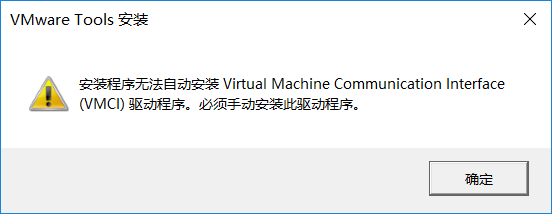
根据https://kb.vmware.com/s/article/78708所述,应该是无法验证签名导致的。
下载这两个补丁安装就好了,记得下载对应系统的。
https://www.catalog.update.microsoft.com/search.aspx?q=kb4474419
https://www.catalog.update.microsoft.com/search.aspx?q=4490628
据说也可以通过组策略设置实现安装。更新了以上补丁的就不需要设置了,二选一即可。
找到并禁用“禁止安装未由其他策略设置描述的设备”:
gpedit.msc->管理模板->系统->设备安装->设备安装限制->禁止安装未由其他策略设置描述的设备
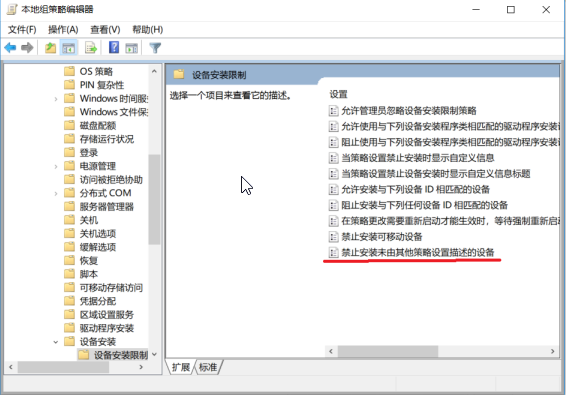
虚拟机去虚拟化的成品下载:
VMware16虚拟机去虚拟化工具修改虚拟机硬件教程+成品系统过检测 – 红客科技 (hongke123.com)